만들어진 필요서류 V 워드 프로그램, 하지만 그 안의 페이지에 번호를 매기는 방법을 모르십니까? 그런 다음 당신은 바로 이곳에 왔습니다. 이 기사에서는 이것이 어떻게 가능한지 알려줄 것입니다.
인기 많은 버전이 있습니다 마이크로 소프트 오피스정기적으로 Microsoft는 다양한 패치 및 추가 사항을 릴리스합니다. Word 2007에서 페이지 번호를 매기는 방법에 대해 이야기하겠습니다. 개인용 컴퓨터다른 사람들보다 더 자주. 그러나 다음 사항에 유의해야 합니다. 마이크로 소프트 워드 2010에서 페이지 매김을 설정하는 단계는 비슷합니다. 시작하겠습니다.
워드를 얼마나 자주 사용하십니까?
탭 찾기 " 끼워 넣다» 상단 도구 모음에서 이동합니다. 그런 다음 "탭을 찾으십시오. 머리글 및 바닥글", 그리고 그 안에 - 탭" 페이지 번호».
목록이 있습니다. 여기에서 원하는 숫자 형식(페이지의 상단, 하단 또는 여백과 현재 위치)을 선택하고 왼쪽 버튼으로 클릭합니다. 당신이 제안 될 목록이 열립니다 다른 종류번호 매기기.
여기, 일반적으로 모두.
특정 번호부터 번호를 매겨야 하는 경우 먼저 첫 번째 단계를 반복한 다음 " 페이지 번호» 라인 선택 « 페이지 번호 형식…»
Word의 페이지 번호를 특수 형식(예: 굵게 또는 밑줄)으로 지정하려면 먼저 페이지 번호를 두 번 클릭하여 수행할 수 있는 소위 머리글 및 바닥글 편집 모드로 들어갑니다. 필요에 따라 번호를 편집합니다. 이 형식은 다른 모든 페이지 번호에 적용됩니다.
완료되면 페이지의 아무 곳이나(머리글이나 바닥글 상자 제외) 또는 " 머리글 및 바닥글 창 닫기».
문서의 첫 페이지에 번호를 지정하지 않으려면(예: 제목 페이지를 만들어야 하는 경우) 두 가지 방법으로 수행할 수 있습니다.
- 첫 번째 방법: 탭 찾기 " 페이지 레이아웃”를 선택한 다음 “ 페이지 설정". 오른쪽 하단 모서리에 있는 화살표를 클릭하여 이 창을 전체 보기로 확장합니다. 탭 찾기 " 용지 공급" 및 섹션에서" 머리글과 바닥글 구별» «첫 페이지» 옆의 상자를 선택하십시오.
- 두 번째 방법: 머리글 및 바닥글 필드를 두 번 클릭하여 이미 익숙한 머리글 및 바닥글 편집 모드로 들어갑니다. 패널에서 " 옵션» 옵션 찾기 « 특수 헤더첫 페이지를 위해”를 선택합니다. 마지막으로 머리글 및 바닥글 창을 닫습니다.
이제 Word 2007 및 2010에서 페이지 번호를 매기는 방법을 알았습니다.
마이크로 소프트 워드 - 학생들이 좋아하는 사무원작업할 작가 프로그램 인쇄된 텍스트. 습관적으로 러시아인들은 이름을 "Word"라는 단어로 줄였습니다. 정보가 없는 사용자가 겪는 문제 중 하나는 페이지 번호를 지정하는 방법입니다.
페이지를 열거해야 하는 이유는 무엇입니까?
- 의미 있는 초록을 만들기 위해
- 긴 에세이, 에세이,
- 졸업 프로젝트, 학기말 논문,
- 논문, 과학 논문,
- 기사 레이아웃을 위해
- 소설 작품의 오리엔테이션을 위해
- 연결된 텍스트를 구성합니다.
과학의 관심에서 멀리 떨어진 많은 전문가와 학생들은 시트 하단에 손으로 숫자를 씁니다. 하지만 시간이 많이 걸리고 못생겼습니다. 실수하면 어떨까요? 텍스트를 새로운 방식으로 인쇄해야 합니까? 결과적으로 이 작은 문제를 해결하기 위해 어느 쪽에 들어가야 하는지 알아보자.
Word 2007에서 페이지 번호를 매기는 방법
오래되고 친숙하고 이해하기 쉬운 2007 버전이 다른 버전보다 더 일반적이므로 시작하겠습니다. Word에서 페이지 번호 매기기 위치 찾기: "삽입" 탭을 마우스 오른쪽 버튼으로 클릭합니다.
텍스트 위의 회색 상자에 펼쳐진 탭의 넓은 패널에는 정사각형 "페이지 번호"가 있습니다. 그는 Word 2007에서 페이지 매김을 넣는 방법에 대한 질문에서 핵심적인 역할을 합니다. 소중한 글자가 있는 사각형 위로 마우스를 가져가서 두 번 클릭합니다. 그러면 메뉴가 나타납니다. "페이지 하단", "여백에", "위"의 세 가지 원본이 아닌 옵션이 여기에 표시됩니다.

"페이지 번호 제거" 옵션은 반대 작업을 수행하도록 설계되었습니다. 이 줄을 클릭하면 다음을 수행할 수 있습니다.Word 2007에서 페이지 매김 제거예를 들어 표준 옵션을 선택하십시오.Word 2007에서 페이지 번호를 매기는 방법시트 하단에.
페이지 매김을 정렬하는 방법
눈앞에서 사용자가 숫자가 있는 공간이 어떻게 생겼는지 정확히 이해하는 데 필요한 템플릿을 볼 수 있습니다. 표준 검정색, 컬러, 대형이 될 수 있으며 본문에서 선이 잘립니다. 약 20개의 템플릿이 있습니다. 예를 들어 큰 색상을 사용합니다. 3. 커서를 이동하고 클릭합니다.
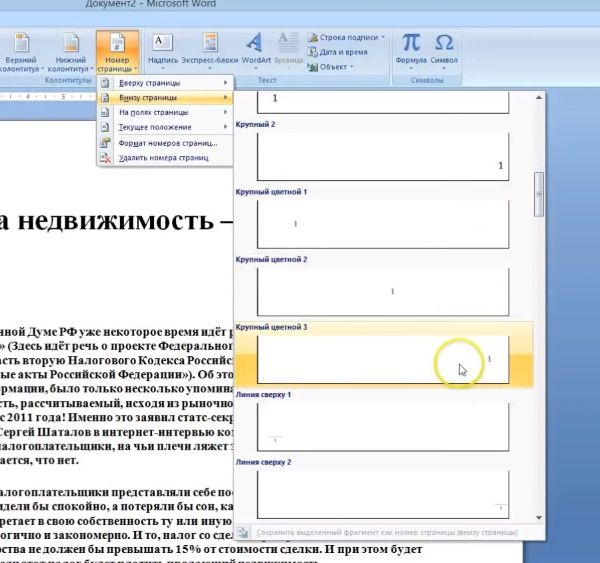
번호 매기기가 즉시 나타나고 그 모양과 함께 상단에 "디자이너" 메뉴가 펼쳐집니다.
다음을 수행할 수 있습니다.
- 가장자리에서 여백 설정
- 그림, 비네팅, 워터마크 붙여넣기
- 첫 페이지 등에서 서명을 제거하십시오.
첫 번째 시트에서 숫자를 제거하는 방법
두 번의 클릭으로 문제가 해결되고,Word에서 첫 페이지에 번호를 매기지 않는 방법. "Designer" 메뉴에서 "custom first page header" 문구를 찾습니다. 학생 에세이이든 저자의 아이러니한 탐정 이야기이든 상관없이 거기에 진드기를 넣고 획기적인 작품의 아름다운 디자인을 즐기십시오.
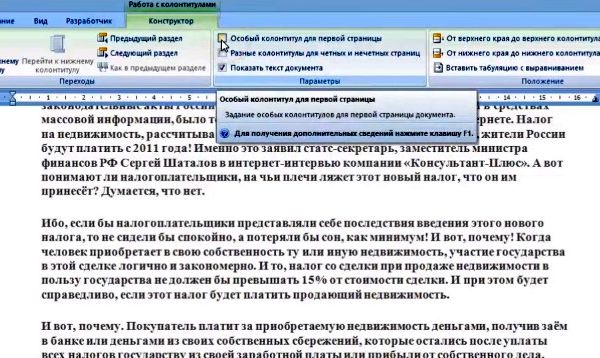
먼저 "페이지 번호" 줄을 클릭한 다음 "페이지 번호 삭제"를 클릭하여 "생성자"에서 Word 2007의 페이지 매김을 정리할 수 있습니다.
Word 2010에서 페이지 매김을 넣는 방법
Word 2010은 때때로 열 수 없는 위치에 텍스트를 저장하기 때문에 까다로운 프로그램입니다.체재. 문서 . 유용한 소프트웨어에는 많은 "하이라이트"가 있습니다. 그래서 두 가지 방법이 있습니다Word 2010에서 페이지 번호를 매기는 방법.
방법 1.
전통적으로 우리는 메뉴 탭을 보고 Word 2010에서 페이지 매김을 만드는 방법을 알아내기 시작합니다. "삽입"(왼쪽의 "기본" 탭 옆에 있음)을 찾아 클릭합니다.
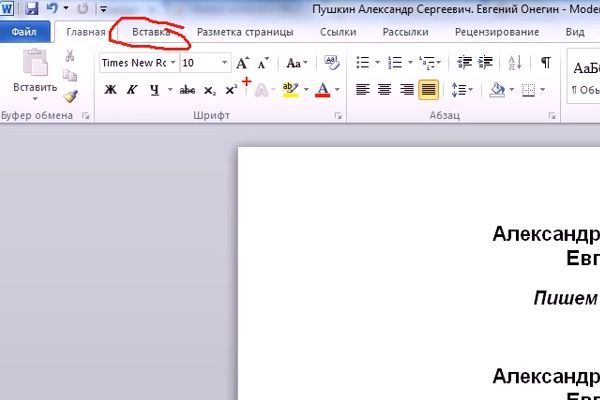
"페이지 번호" 기호가 있는 사각형을 찾으십시오. 딸깍 하는 소리. 친숙한 패널이 표시되지 않습니다. 아래에서 어떤 패널인지 확인하세요. 템플릿 선택은 전통적으로 귀하의 것입니다. 양식 - 2007번째 단어와 동일합니다.

Word 2010에서 페이지 번호를 매기는 방법의 문제가 성공적으로 해결되었습니다.
방법 2.
이 기술도 쉽습니다. 필드 보기 열린 문서? Word에서 페이지 매김을 넣을 대략적인 위치에서 무작위로 선택된 페이지의 하단을 클릭합니다. 패딩과 "Footer" 문구가 나타납니다.
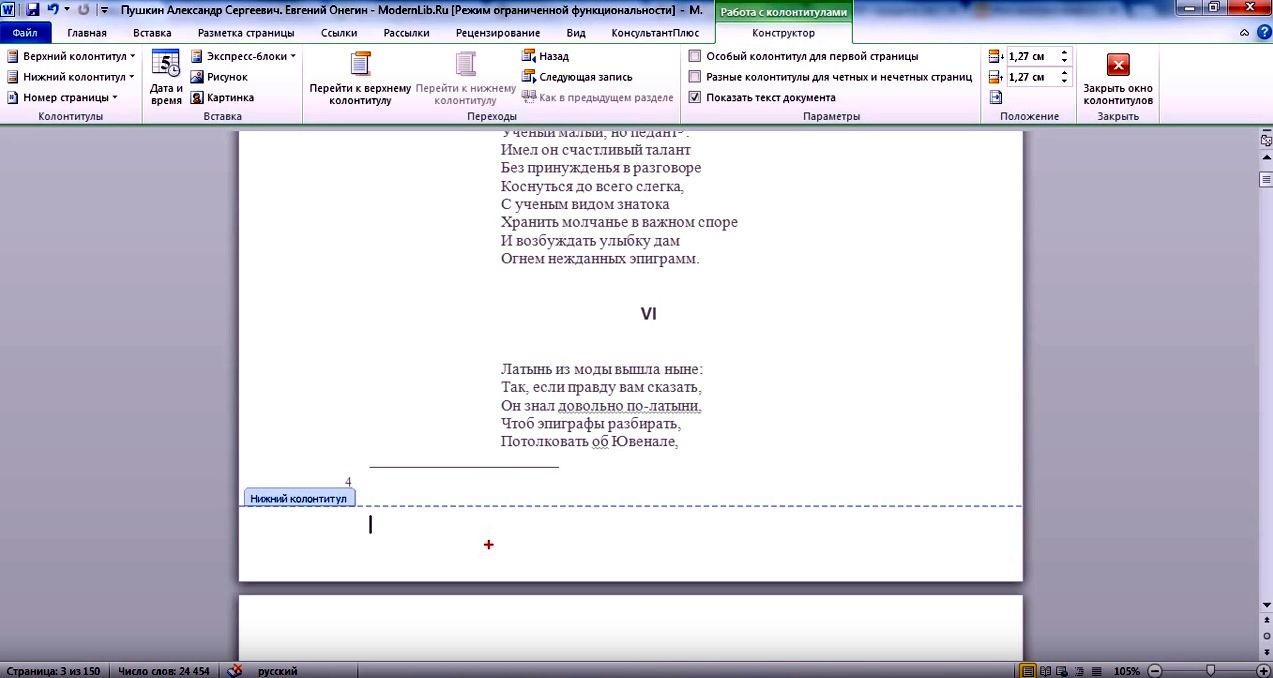
한편, 동시에 상단에 도움이 되는 메뉴가 팝업된다.
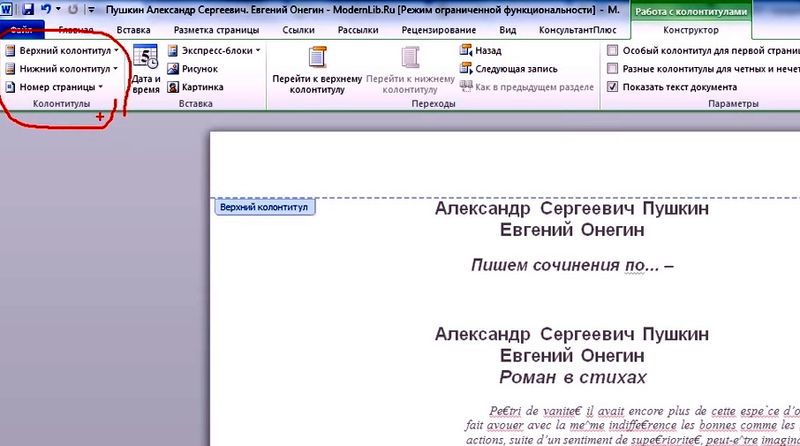
여기에서 "페이지 번호" 버튼을 선택합니다. 그것을 두 번 클릭하십시오. 그런 다음 원하는 줄을 클릭하고 상단, 하단 또는 측면에서 Word의 페이지 번호를 지정하는 방법을 선택합니다.
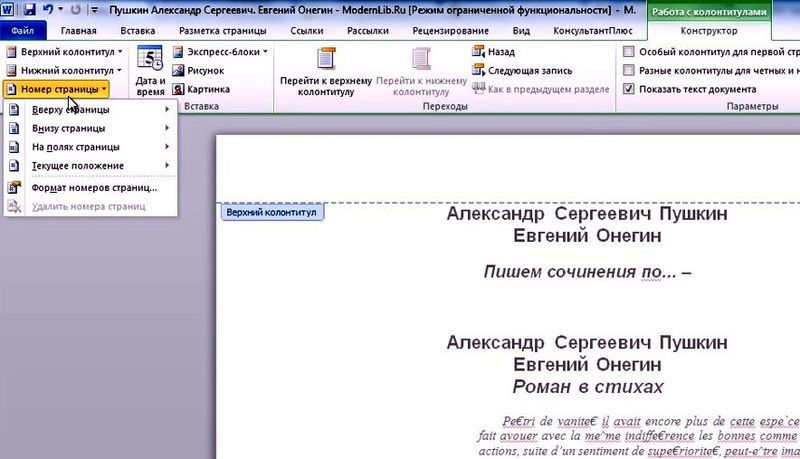
모니터에서 변경 사항을 확인할 수 있습니다. "디자이너" 탭이 자동으로 열리며 여기에서 작업을 계속 수행합니다. 제안된 체계에 따라 템플릿을 선택합니다.
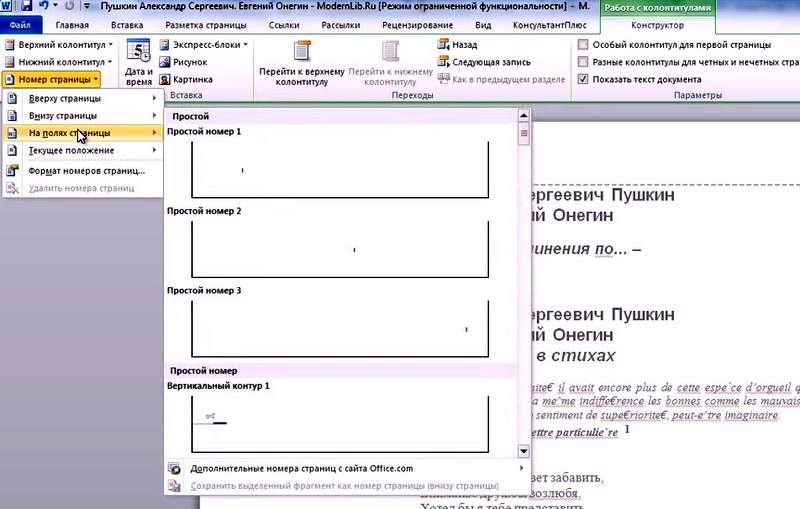
그게 다야, Word에서 자동으로 페이지 번호를 매겼습니다.
표지에서 숫자를 제거하는 방법
2010 버전에서 머리글과 바닥글을 클릭하면 상단에 나타나는 "디자이너" 메뉴의 체크박스가 비어 있습니다. "첫 번째 페이지의 특수 헤더" 줄을 선택하고 마우스 클릭으로 거기에 체크 표시를 한 다음 "하나"를 제목 페이지사라질 것이다. 그러나 그것은 두 번째 시트에 나타납니다.
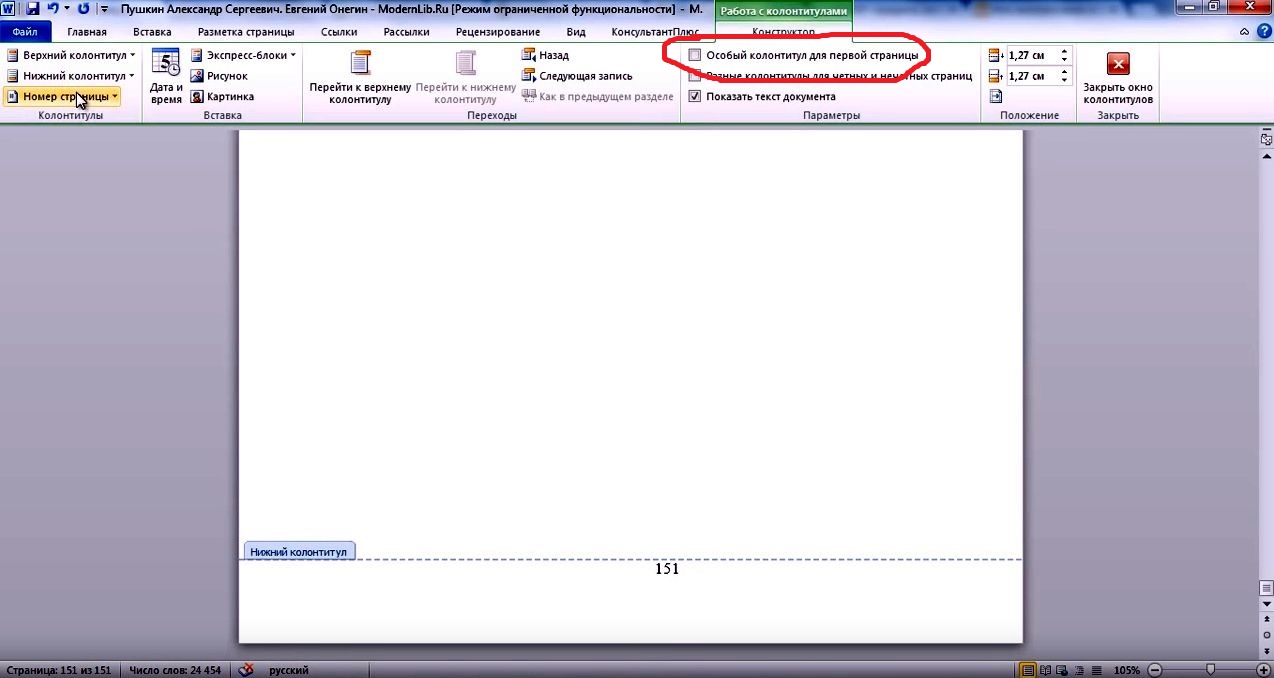
Word 2010에서 페이지 번호 매기기를 변경하는 방법
텍스트 구절을 별도로 인쇄해야 하고 처음부터 멀리 떨어져 있는 경우 Word 2010의 특수 옵션이 이미 마스터된 "생성자"에서 "페이지 번호 형식"을 선택합니다.
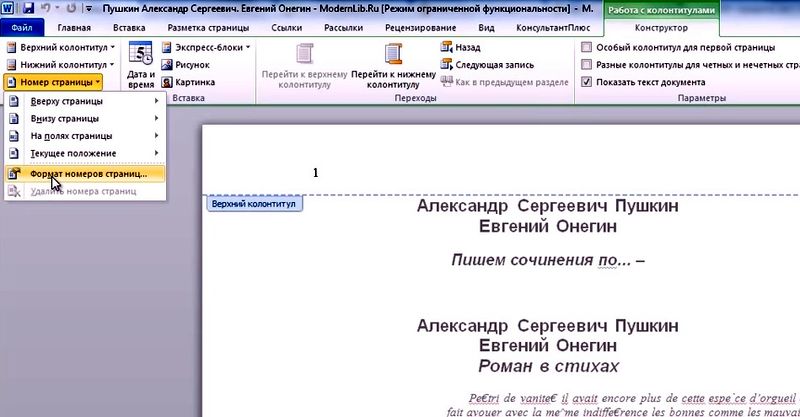
클릭하여 팝업 창을 봅니다. 마우스 커서를 사용하여 "시작" 문구 옆에 점을 찍습니다. 그리고 귀하의 의견으로는 말씀의 페이지 번호를 매기는 데 필요한 번호를 누르십시오.
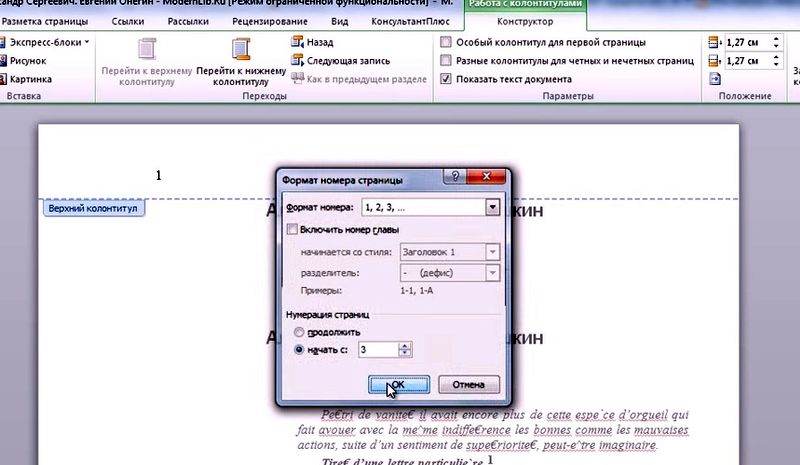
설정한 숫자가 즉시 나타납니다.
Word에서 페이지 매김을 제거해야 합니까?
해결 방법: "머리글 및 바닥글 작업" 버튼, "생성자", "페이지 번호", 마지막으로 "번호 삭제".
Word 2013에서 페이지 번호를 매기는 방법
2013 버전은 간결해 보입니다. 많이있다 자유 공간, 탭을 빠르게 탐색하는 데 도움이 됩니다. Word 2013에서 페이지 매김을 하려면 문서가 확장되었을 때 "삽입" 탭을 찾아야 합니다.
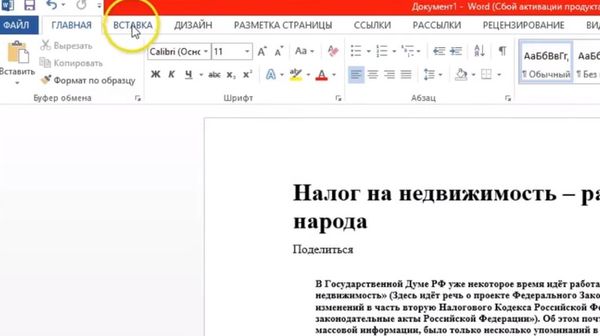
확장된 전체 메뉴 "삽입"에서 "페이지 번호"를 찾습니다. 시트에서 서명 배치의 일반적인 변형을 클릭하여 확인하십시오.
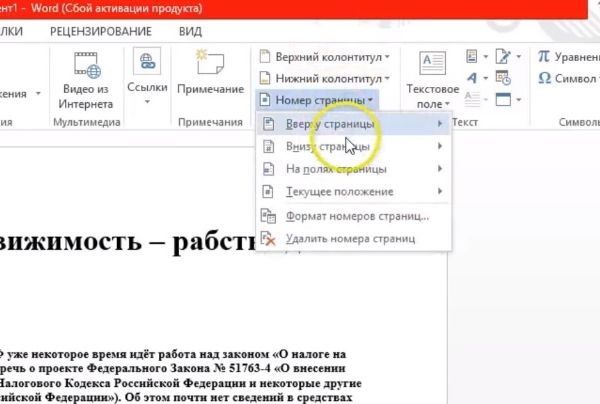
화살표가 있는 선을 다시 클릭합니다. Word에서 자동으로 페이지 번호를 매길 수 있는 템플릿을 선택하세요.
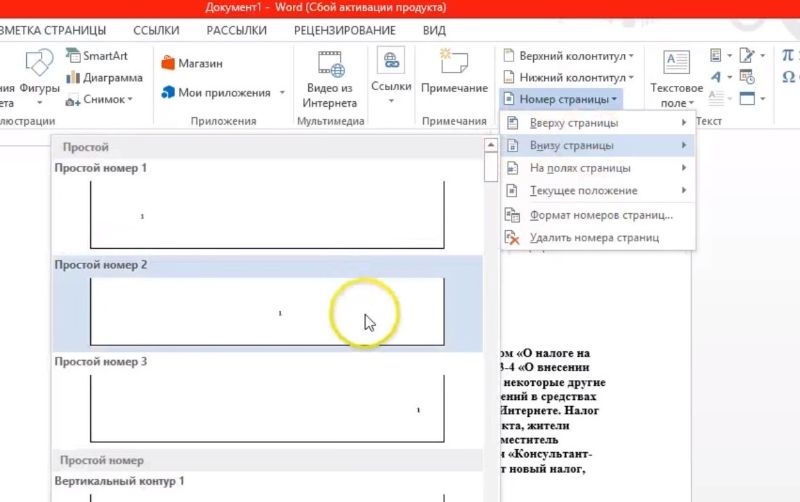
Word 2013의 페이지 매김이 더 흥미롭습니다. 따라서 숫자를 클릭하면 같은 숫자의 글꼴, 색상을 변경할 수 있는 작은 패널이 즉시 나타납니다.
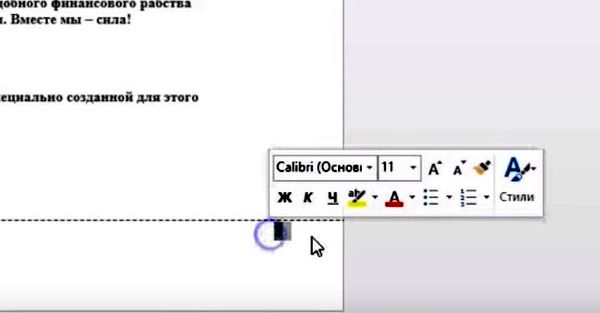
맨 아래에서 머리글과 바닥글을 클릭한 다음 "디자이너" 메뉴로 이동하여 기본적으로 "특별한 첫 페이지 머리글"을 찾아 제목 페이지에서 숫자를 제거해야 합니다.
숫자의 완전한 부재는 Word에서 페이지 번호 매기기를 제거하는 방법에 의해 쉽게 제공됩니다.
- 기호 - 시트의 디지털 지정을 클릭하십시오.
- 버튼으로 삭제역행 키이.
- Voila - 숫자가 사라졌습니다.

필수 "디자이너"에 의존하여 2013 버전에서 페이지의 디지털 지정을 변경할 수 있습니다. 여기에서 "페이지 번호"를 클릭하여 형식을 선택하고 팝업 창에서 "시작" 상자를 선택하십시오.
보시다시피 시트에 숫자를 삽입하는 데 특별히 어려운 것은 없습니다. 그리고 이 시간 소모적인 프로세스를 수동으로 수행할 필요가 없습니다. 귀하의 편의를 위해 개발자는 반자동 모드에서 광범위한 문제를 해결하는 데 도움이되는 많은 유용한 옵션을 이미 제공했습니다. 몇 번의 마우스 클릭만 있으면 됩니다.
이 문서는 MS Word 2007, 2010 이상을 사용할 때 관련됩니다.
최근에 Word 문서에서 바닥글에 연속 번호 매기기가 있고 맨 위에 섹션별 내부 번호 매기기가 있는 경우 이중 페이지 매김 문제가 발생했습니다. 나는 그것을 올바르게 / 빠르게 / 더 잘하는 방법에 대한 많은 조언을 다시 읽었지만 결국에는 다소 간단한 알고리즘을 생각해 낼 때까지 팔을 비틀어야했습니다.
1. 문서는 섹션으로 나누어야 합니다.
2. 각 섹션에서 헤더 필드로 이동하고(상단에 연속 번호가 없는 경우) "이전 섹션과 동일" 옵션을 선택 취소합니다.
3. 만들다 연속 번호 매기기바닥글의 전체 문서에 대해;
4. 그런 다음 첫 번째 페이지의 각 섹션에서 하위 섹션 페이지를 결정하는 공식을 입력합니다.
보시다시피 모든 것이 간단합니다. 이제 더 말씀드리겠습니다.
1. 문서에서 자체 번호 매기기를 가정하는 첫 번째 하위 섹션의 시작 부분을 찾습니다. 이 시점에서 일반적인 페이지 나누기 대신 다음을 수행해야 합니다. 메뉴 항목 선택 페이지 레이아웃 -> 페이지 설정 -> 휴식-> 섹션 나누기 -> 현재 페이지. 이제 새 섹션의 시작을 정의했습니다.
2. 같은 페이지에서 머리글을 두 번 클릭하고 기본 Word 메뉴에서 찾습니다. 생성자 -> 전환 , 누르다 이전 섹션에서와 같이(이 옵션 비활성화) . 각 하위 섹션의 최상위 번호 매기기 때문에 우리는 우리 자신을 갖게 될 것입니다.
모든 하위 섹션에 대해 1단계와 2단계를 반복합니다.
3. 전체 문서의 꼬리말에 연속 번호를 매깁니다. 바닥글을 두 번 클릭하고 메뉴 항목을 선택합니다. 페이지 번호 -> 페이지 맨 위, 원하는 번호 매기기 스타일을 표시한 다음 페이지 번호 -> 페이지 번호 형식아라비아 숫자를 선택합니다.
첫 번째 페이지가 제목 페이지이고 번호 매기기에서 고려해야하지만 번호가 매겨지지 않은 경우 머리글에서 마우스 왼쪽 버튼을 두 번 클릭하여 기본 메뉴 항목을 누릅니다. 건설자 -> 옵션 -> 첫 페이지의 사용자 지정 헤더. 와 함께 보행인완성된.
4. 첫 번째 하위 섹션의 첫 번째 페이지로 이동하여 3단계를 수행합니다. 이제 상단과 하단에 동일한 페이지 번호가 있으며 상단에 번호 매기기를 주문하면 "n페이지부터", 그러면 자동으로 맨 아래에 전체가 아닌 섹션별로 번호가 매겨집니다. 따라서 다음을 수행해야 합니다. 다음과 같은 방법으로: 페이지 헤더당신은 그것을 열었습니다, 이제 키 조합을 누르십시오 Alt+F9(PAGE \* MERGEFORMAT)이 페이지 번호 대신 나타나야 합니다. 이 비문은 필요한 공식으로 변환해야 합니다. 예를 들어 내 하위 섹션이 전체 문서의 13페이지에서 시작하는 경우 수식은 다음과 같습니다. (=(PAGE \* MERGEFORMAT)-12) . 여기에 한 가지 주의 사항이 있습니다. 중괄호를 수동으로 입력하지 마십시오. 변수를 선택하고 키를 누를 때 나타납니다. Ctrl+F9. 수식을 편집하고 이제 다시 클릭하십시오. Alt+F9필요한 번호를 얻으십시오.
